Как удалить всех друзей в стиме сразу: Как удалить друзей в Стиме: посмотреть удаленных друзей
Самый быстрый способ удалить друзей на PlayStation
Home Gamezone Самый быстрый способ удалить друзей на PlayStation
PlayStation не позволяет игрокам сразу массово удалять своих друзей. Хотя это руководство покажет самый быстрый способ удалить друзей на PS4 / PS5.
Пытаюсь очистить этот загроможденный список друзей на PlayStation 5? Это руководство поможет игрокам как можно быстрее удалить друзей в PSN. От PlayStation 3 до недавно выпущенной PlayStation 5 игроки могли поддерживать одну и ту же учетную запись на протяжении нескольких поколений. На протяжении многих лет у игроков могли появиться друзья со всего мира, несколько разных типов игр или люди, с которыми они никогда больше не разговаривали. С PlayStation 5, наконец, здесь, игроки могут захотеть немного очистить этот список, чтобы сосредоточиться на игроках, с которыми они на самом деле играют в игры до сих пор. Это руководство покажет, как игроки могут быстро очистить список своих друзей на PlayStation.
По теме: Объявлен выпуск версии GTA Online для PS5 и Xbox Series X | S
Есть несколько способов удалить друзей в PSN. Во-первых, игроки могут сделать это со своих PS4 или PS5, введя список своих друзей и индивидуально удалив каждого игрока. У Sony в настоящее время нет метода массового удаления всех друзей сразу. Просмотр списка друзей и удаление всех может занять невероятно много времени (особенно на медленном интерфейсе PS4). Хотя есть способ сделать это немного менее болезненным, чем при использовании консоли. Вот как игроки могут быстро удалять друзей на PlayStation.
Другие агентства могут предложить сделать это на веб-сайте PlayStation, но при посещении этой страницы список друзей обычно недоступен, что делает невозможным удаление ваших друзей.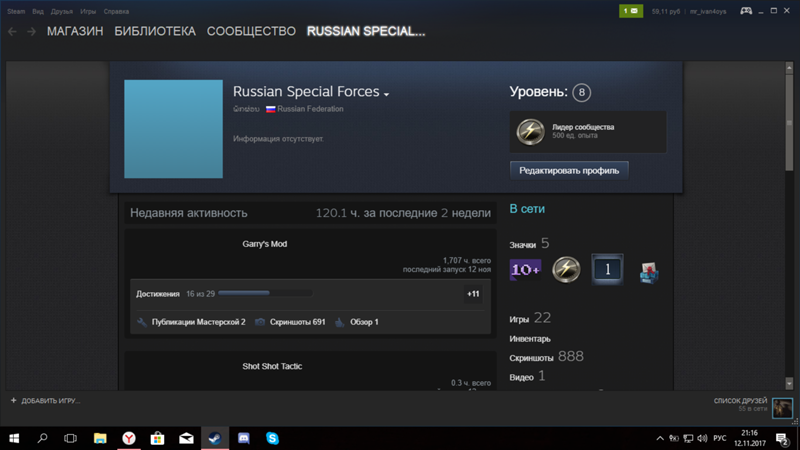
- Шаг 1: Загрузите приложение PS со своего смартфона на iOS или Android.
- Шаг 2: После завершения загрузки войдите в приложение со своими учетными данными PlayStation. Теперь у игроков должен быть доступ ко всем функциям PlayStation со своих телефонов.
- Шаг 3: Щелкните значок друга в правом верхнем углу экрана.
- Шаг 4: Выберите друга, которого хотите удалить.
- Шаг 5: Щелкните логотип «Друзья».
- Шаг 6: Выберите «Удалить как друга» и подтвердите.
- Шаг 7: Повторение.
Чтобы удалить имя каждого человека, требуется всего 4-5 секунд. Этот процесс намного быстрее, чем на консолях и ПК. Выделите несколько минут в день, чтобы избавиться от старых друзей, с которыми вы больше не играете. Теперь игроки могут в полной мере насладиться новым поколением с чистым и организованным списком сверстников, с которыми они могут играть.
Подробнее: Demons Souls PS5; Как играть в совместную игру и PvP
Advertisements
Previous articleUnsung Story, игра, «задуманная» директором Final Fantasy Tactics Ясуми Мацуно, имеет страницу в Steam.
Next articleFlick 2 Pro от Fnatic создан для киберспорта и продается всего за 24,99 доллара.
GOG GALAXY 2.0 — Место для всех ваших игр и друзей
Русский
- English
- Deutsch
- Polski
- Français
- Русский
- 简体中文
Место для всех ваших игр и друзей.
«GOG GALAXY 2.0 станет моей единой библиотекой игр. Когда вся коллекция перед глазами, можно легко выбрать, во что поиграть».
– PC GAMER
«GOG GALAXY 2.0 никому не бросает вызов, и разработчики не планируют вытеснять с рынка другие платформы. Напротив, идея — в объединении».
– Stopgame
«…запускать мои игры на ПК через GOG GALAXY 2.0 теперь проще простого».
– GameSpot
Одна библиотека
Импортируйте свои игры с ПК и консолей, чтобы создать единую библиотеку.
Игровая статистика
Ваши достижения, часы в играх и покупки отражены в единой статистике, объединяющей все платформы.
Один клиент
Устанавливайте и запускайте любую игру для ПК независимо от платформы.
Настройте под себя
Подстраивайте библиотеку под себя! Используйте фильтры, сортировку и теги, добавляйте игровые фоны и обложки.
Узнавайте о новых играх СКОРО
Следите за новинками и узнавайте об играх, которые популярны среди друзей и игрового сообщества.
Один список друзей
Соберите вместе всех своих друзей c разных платформ и всегда знайте, когда они в сети.
Лента активности
Узнавайте о кроссплатформенных достижениях ваших друзей, их последних играх и проведенных в них часах.

Таблица лидеров
Соревнуйтесь с друзьями и следите за их успехами. Узнайте, кто — коллекционер достижений, проходит все игры до конца или чемпион по количеству наигранных часов.
Один чат для всех платформ СКОРО
Не важно, какой платформой пользуются ваши друзья, будьте всегда с ними на связи в одном чате.
Не шпионим
Не шпионим за данными на вашем компьютере.
Не передаем ваши данные
Никогда не передаем ваши персональные данные третьим лицам.
Ваши данные принадлежат только вам
Одним кликом можно удалить свои импортированные данные с наших серверов.
Интеграции с открытым исходным кодом
Подключайте больше платформ и добавляйте новые возможности с помощью интеграций с открытым исходным кодом.
Синхронизация между устройствами
Все индивидуальные настройки и изменения в вашей библиотеке сохранены в облаке и синхронизируются между вашими устройствами.

Сохранение персонализации
Сохраняйте любые настройки, такие как оформление библиотеки, подборки игр и списки друзей, чтобы вернуться к ним в любое время.
Играйте на новом уровне
Новый дизайн библиотеки и список друзей подарят вам еще больше удовольствия от игры.
Автоматические обновления
Клиент проследит, чтобы версии игр всегда были актуальными.
Сохранения в облаке
Ваш прогресс автоматически сохраняется в облаке и синхронизируется между вашими устройствами.
Сетевая игра и подбор соперников
Онлайн-игра с подбором матчей в многопользовательских играх с поддержкой GOG GALAXY.
Возврат к предыдущим версиям
Иногда обновление в игре что-то ломает. Вернуть ее к предыдущей версии можно всего одним кликом.
Место для всех ваших игр и друзей.
Что такое GOG GALAXY 2.0 и зачем он мне нужен?
GOG GALAXY 2.
 0 — это программа, которая поможет объединить несколько игровых библиотек и общаться с друзьями независимо от игровой платформы, включая консоли! Если вы играете с друзьями на разных платформах и вынуждены пользоваться множеством программ запуска —GOG GALAXY 2.0 для вас! Теперь вы без труда сможете отслеживать покупки игр, достижения (друзей и свои собственные) и время, проведенное в играх на всех платформах. Клиент совершенно бесплатный, вам нужна только учетная запись GOG.
0 — это программа, которая поможет объединить несколько игровых библиотек и общаться с друзьями независимо от игровой платформы, включая консоли! Если вы играете с друзьями на разных платформах и вынуждены пользоваться множеством программ запуска —GOG GALAXY 2.0 для вас! Теперь вы без труда сможете отслеживать покупки игр, достижения (друзей и свои собственные) и время, проведенное в играх на всех платформах. Клиент совершенно бесплатный, вам нужна только учетная запись GOG.Как мои игры добавляются в GOG GALAXY 2.0?
В GOG GALAXY 2.0 вы добавляете игры с помощью интеграций (официальных и пользовательских). При подключении платформ данные об играх, которыми вы владеете, автоматически импортируются в наш клиент. Кроме того, вы сможете вручную добавлять отдельные игры, даже если они не привязаны к определенной платформе.
Будет ли GOG GALAXY 2.0 показывать все мои игры или только те, которые установлены на моем ПК?
GOG GALAXY 2.
 0 отображает все доступные игры со связанных ПК- и консольных платформ.
0 отображает все доступные игры со связанных ПК- и консольных платформ.Нужны ли мне теперь другие игровые клиенты, установленные на моем ПК?
Да, если вы хотите использовать возможности другой платформы, такие как установка, автоматические обновления игр, облачные сохранения и т.д.
Могу ли я настраивать библиотеку игр под себя?
Мы стараемся дать вам множество опций для настройки библиотеки. В GOG GALAXY 2.0 вы можете создавать внешний вид коллекции под себя, используя различные фильтры и добавляя метки. Использование всех этих параметров дает неограниченные возможности для кастомизации своей библиотеки. Сохраняйте эти настройки, чтобы вернуться к ним в любой момент. Кроме того, вручную вы сможете изменять основные данные о любой игре из вашей коллекции.
Как добавлять друзей в GOG GALAXY 2.
 0?
0?Как и в случае с играми, чтобы добавить друзей в GOG GALAXY 2.0, сначала нужно привязать платформы. После этого вы сможете найти ваших друзей с других платформ или связанных социальных сетей, которые также используют GOG GALAXY.
Вы сможете видеть и тех ваших друзей, которые не используют GOG GALAXY (из списков друзей на привязанных платформах), — проверять, когда они в сети и общаться между платформами.Какую статистику и информацию об активности будет показывать GOG GALAXY 2.0?
Вы увидите все игры с привязанных платформ и весь прогресс в каждой из них: достижения и время игры. Если ваши друзья пользуются GOG GALAXY 2.0, вы сможете видеть их статус в сети и в какие игры они играют, какие достижения получают и сколько времени проводят в игре.
Будет ли GOG GALAXY 2.0 собирать информацию на моем компьютере?
Нет. Мы не собираем данные пользователей.
 GOG GALAXY 2.0 только импортирует информацию с привязанных платформ, и вы всегда знаете, какая информация переносится с помощью официальных интеграций. Кроме того, мы создали пользовательские интеграции с открытым кодом, чтобы обеспечить прозрачность импортируемых данных.
GOG GALAXY 2.0 только импортирует информацию с привязанных платформ, и вы всегда знаете, какая информация переносится с помощью официальных интеграций. Кроме того, мы создали пользовательские интеграции с открытым кодом, чтобы обеспечить прозрачность импортируемых данных.
Какую информацию GOG GALAXY 2.0 предоставляет другим платформам?
Мы не предоставляем никакую информацию третьим лицам.
Как удалить персональные данные из GOG GALAXY 2.0?
Как только вы отключите платформу от GOG GALAXY 2.0, мы удалим все ваши данные с наших серверов.
Что такое пользовательские интеграции, и как я могу создать свою?
Мы хотим объединить как можно больше игровых платформ. Это сложный и долгий процесс, не только из-за технических трудностей, но и из-за переговоров и соглашений с партнерами.
 Нам важно, чтобы все владельцы платформ поддерживали официальное объединение, поэтому нужно убедиться, что оно безопасно и соответствует политике безопасности наших партнеров.
Нам важно, чтобы все владельцы платформ поддерживали официальное объединение, поэтому нужно убедиться, что оно безопасно и соответствует политике безопасности наших партнеров.
Пока мы стараемся объединить как можно больше платформ официально, мы решили предоставить вам — пользователям — возможность самим реализовать интеграцию на основе платформы с открытым кодом. Здесь вы найдете необходимую документацию, которая поможет вам создать ваши собственные интеграции с платформами для GOG GALAXY 2.0.Я пользуюсь GOG.COM, что изменится для меня в GOG GALAXY 2.0?
Это — полностью переработанная версия клиента, теперь еще лучше и быстрее. Все функции для сторонних платформ работают и для GOG.COM. В новой библиотеке вы сможете использовать фильтры, сортировать и добавлять теги, чтобы настроить внешний вид коллекции под себя. В новом разделе друзей вы сможете следить за достижениями ваших друзей в любой игре, приобретенной на GOG.
 COM, а также видеть, во что они играют прямо сейчас. Но при этом GOG GALAXY 2.0 все еще остаётся вашим опциональным клиентом для игр магазина GOG.COM. Вы продолжите пользоваться автоматическими обновлениями, сохранениями в облаке, кросс-плеем, возможностью откатываться к более старым версиям, — всем тем функционалом, который уже доступен вам в клиенте. Как только все функции текущей версии клиента GOG Galaxy будут добавлены в версию 2.0, приложение будет автоматически обновлено у всех пользователей до GOG GALAXY 2.0.
COM, а также видеть, во что они играют прямо сейчас. Но при этом GOG GALAXY 2.0 все еще остаётся вашим опциональным клиентом для игр магазина GOG.COM. Вы продолжите пользоваться автоматическими обновлениями, сохранениями в облаке, кросс-плеем, возможностью откатываться к более старым версиям, — всем тем функционалом, который уже доступен вам в клиенте. Как только все функции текущей версии клиента GOG Galaxy будут добавлены в версию 2.0, приложение будет автоматически обновлено у всех пользователей до GOG GALAXY 2.0.Когда я могу поучаствовать в Открытой бете?
Открытая бета уже стартовала, и каждый может свободно поучаствовать в ней. Чтобы получить доступ к GOG GALAXY 2.0, просто скачайте установщик с www.gogalaxy.com. После скачивания запустите программу и следуйте инструкциям. Для участия в тесте требуется учетная запись GOG и согласие с лицензионным соглашением GOG GALAXY 2.0. Учетная запись GOG полностью бесплатна.

Я обнаружил/а ошибку в GOG GALAXY 2.0. Как я могу сообщить о ней?
Кликнув на иконку настроек в клиенте, вы найдете раздел «Сообщить о проблеме». В том же меню настроек есть и другая опция «Оставить отзыв», через которую вы можете поделиться вашими впечатлениями от использования клиента GOG GALAXY 2.0.
Я журналист/блогер и хочу связаться с вами, как мне это сделать?
Напишите письмо на [email protected], и мы обязательно свяжемся с вами!
Как удалить свой аккаунт Steam навсегда
- Вы можете удалить свою учетную запись Steam прямо из браузера, перейдя в настройки учетной записи.
- Удаление вашей учетной записи Steam сделает невозможным воспроизведение практически любой игры Steam.
- Вы также потеряете все деньги в своем кошельке Steam вместе со всей информацией в своем профиле.

Существует множество причин, по которым вы можете захотеть удалить свою учетную запись Steam. Может быть, ваша коллекция игр вас отвлекает, и вы хотите от нее отказаться. Или, может быть, вы просто пытаетесь избавиться от учетных записей, в которых есть ваша личная информация.
Независимо от обстоятельств, вы можете удалить свою учетную запись Steam. Однако имейте в виду, что как только вы удалите свою учетную запись Steam, пути назад уже не будет.
Итак, если у вас есть какие-либо игры, которые вы приобрели на протяжении всего срока действия вашей учетной записи Steam, восстановить их будет невозможно. Любая игра, для которой требуется учетная запись Steam, — а это большинство из них — будет недоступна, даже если вы уже установили ее. И все деньги в вашем кошельке Steam, которые нельзя перевести, также будут стерты.
Обязательно рассмотрите все варианты, прежде чем принять решение об удалении своей учетной записи Steam.
Как удалить учетную запись Steam
1. Запустите выбранный веб-браузер на Mac или ПК и перейдите по ссылке https://store.steampowered.com/account/. При появлении запроса войдите в свою учетную запись.
2. Прокрутите вниз, пока не увидите Удалить мою учетную запись Steam и нажмите на нее.
«Удалить мою учетную запись Steam» расположено мелким шрифтом под «Семейными настройками». Тейлор Лайлз/Инсайдер 3. После нажатия кнопки откроется новая страница. Нажмите Приступить к удалению учетной записи , чтобы продолжить процесс. Также будет представлено множество информации, в том числе серия часто задаваемых вопросов, которые помогут вам узнать больше о том, что поставлено на карту, прежде чем вы приступите к удалению своей учетной записи Steam.
Тейлор Лайлз/Инсайдер
Также будет представлено множество информации, в том числе серия часто задаваемых вопросов, которые помогут вам узнать больше о том, что поставлено на карту, прежде чем вы приступите к удалению своей учетной записи Steam.
Тейлор Лайлз/Инсайдер Кайл Уилсон/Инсайдер 5. После заполнения всей необходимой информации нажмите Отправить .
Кайл Уилсон/Инсайдер 5. После заполнения всей необходимой информации нажмите Отправить .После того, как вы отправите запрос на удаление своей учетной записи, сотрудник службы поддержки Steam свяжется с вами, чтобы обсудить следующие шаги в процессе удаления вашей учетной записи Steam.
После того, как ваш запрос на удаление будет принят, ваша учетная запись останется активной (но не сможет совершать покупки) в течение 30 дней на случай, если вы передумаете. На 30-й день вы получите электронное письмо с уведомлением о скором удалении учетной записи.
На 31-й день ваша учетная запись будет удалена навсегда.
Тейлор Лайлс — внештатный автор Business Insider.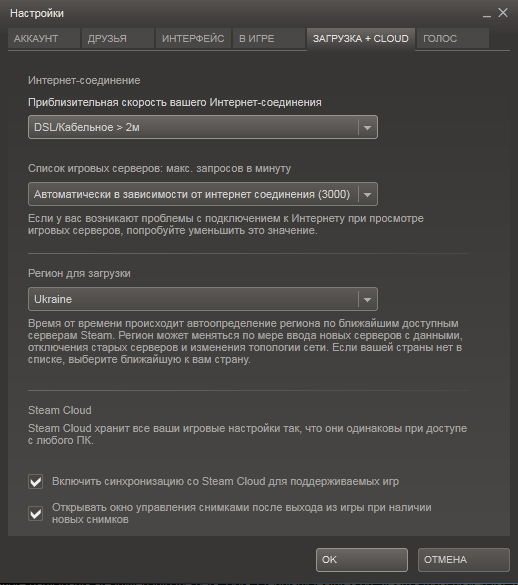
ПодробнееПодробнее
Как удалить игровую активность в Steam
В Steam игры, в которые вы играете, видны вашим друзьям, подписчикам и другим пользователям Steam. Для тех, кто предпочитает скрывать свою деятельность от посторонних глаз, есть надежда. Есть способы удалить вашу игровую активность в Steam.
Точнее, вы узнаете, как скрыть игровую активность в Steam.
Невозможно напрямую удалить историю игр Steam , как это было бы с историей браузера или историей поиска Google. Таким образом, скрытие своей активности — единственный вариант, кроме подделки истории игр — использования других игр, чтобы скрыть то, во что вы только что играли.
Проще говоря, нет настоящего способа «удалить» вашу игровую активность в Steam, но вы можете использовать другие игры, чтобы скрыть то, во что вы только что играли. Это не настоящее удаление — новая игра просто занимает место старых игр в слотах. Это ключ к одному из методов, о которых мы поговорим позже.
Это ключ к одному из методов, о которых мы поговорим позже.
Давайте без лишних слов рассмотрим способы сокрытия вашей игровой активности в Steam.
Изменение настроек конфиденциальности в SteamВ 2020 году Steam выпустил обновление, которое, наконец, упростило изменение конфиденциальности вашей учетной записи. Этот метод является лучшим в нашем списке, и почти каждый пользователь способен использовать его, чтобы скрыть игровую активность в Steam. Все остальное в вашей учетной записи останется прежним, поэтому вы можете доверять ему, чтобы сохранить конфиденциальность вашей учетной записи.
Чтобы изменить настройки конфиденциальности, выполните следующие действия:
- Запустите Steam на своем компьютере.
- Найдите свое имя пользователя в верхней части экрана и щелкните по нему.
- В появившемся раскрывающемся меню выберите «Профиль».
- Вы будете перенаправлены на новый экран.
 Выберите «Редактировать профиль» справа.
Выберите «Редактировать профиль» справа. - Выберите «Настройки конфиденциальности» в левой части экрана.
- Найдите «Мой профиль» в этом новом разделе.
- В разделе «Мой профиль» есть отдельные параметры. Измените «Мой профиль» на «Частный», чтобы скрыть всю информацию, или выберите «Детали игры» и выберите «Частный», чтобы скрыть только игровую информацию.
- Если вы хотите проверить это, откройте новый браузер и вставьте ссылку на свой профиль Steam, который находится в разделе «Редактировать профиль -> Общие».
- Если ваша игровая активность скрыта, значит, вы добились успеха.
Отныне только вы можете видеть свою игровую активность. Другие посетители страницы вашего профиля, будь то друзья, подписчики или другие пользователи Steam, не могут видеть эти слоты. Чтобы отменить это, вы можете выполнить шаги и снова установить свою конфиденциальность с частного на общедоступный.
По умолчанию ваш профиль Steam общедоступен. Все могут видеть, во что вы играли ранее.
Все могут видеть, во что вы играли ранее.
Если вы не хотите делать свою учетную запись приватной, вы можете использовать метод ниже. У вас есть возможность скрыть определенные игры, которые вы хотите скрыть от посторонних глаз. Есть два способа запретить отображение активности в вашем профиле.
Первый способ выглядит следующим образом:
- Запустить Steam.
- Зайдите в свой профиль.
- Нажмите на свой статус.
- Установите свой статус «Невидимый».
- Откройте игру, в которую хотите играть, и наслаждайтесь ею сколько хотите.
- Когда вы закончите играть, откройте другую игру на минуту или две.
- Вернуться к статусу «Онлайн» в Steam.
Поскольку Steam отображает только последнюю открытую игру, игра, которую вы пытаетесь скрыть, не появится. Старая игра теперь скрыта.
Однако этот метод доступен далеко не всем. Не у всех есть мощный ПК, который может запускать много игр одновременно, а некоторые ноутбуки с трудом запускают несколько игр. Обходной путь — открывать только простые игры, которые не будут нагружать аппаратное обеспечение вашего компьютера.
Не у всех есть мощный ПК, который может запускать много игр одновременно, а некоторые ноутбуки с трудом запускают несколько игр. Обходной путь — открывать только простые игры, которые не будут нагружать аппаратное обеспечение вашего компьютера.
Если у вас есть мощный игровой ПК, то обязательно откройте столько игр, сколько хотите, чтобы скрыть свою игровую активность.
Второй метод отличается и выглядит следующим образом:
- Запустите Steam.
- Зайдите в свою библиотеку.
- Найдите игру, которую хотите скрыть вручную.
- Щелкните правой кнопкой мыши.
- Выберите «Управление».
- Выберите «Скрыть эту игру».
Это скроет игру только от тех, у кого нет доступа к вашей библиотеке Steam. Если вы позволите кому-то получить доступ к вашим играм, они всегда смогут найти его, показав скрытые игры.
Если вы хотите вернуть этим играм их прежний статус, вы можете использовать те же шаги, чтобы отобразить эти игры. Однако с этого момента ваши друзья и все остальные смогут видеть его в вашей недавней игровой деятельности. Здесь может пригодиться следующий метод.
Однако с этого момента ваши друзья и все остальные смогут видеть его в вашей недавней игровой деятельности. Здесь может пригодиться следующий метод.
Видео на YouTube разошлось по Интернету, потому что оно использовало странный эксплойт для очистки недавно сыгранных игровых автоматов. Просматривая бесплатные эпизоды определенных видео, которые вы можете найти в Steam, вы можете скрыть свою игровую активность в Steam. Просто выберите мини-документальный фильм или другое видео в Steam.
В нашем примере мы будем использовать «Создание фури», как в видео.
- Запустите Steam на своем компьютере.
- Перейти в магазин на верхней ленте.
- Найдите «Изготовление фури».
- Выберите список мини-документальных фильмов в Steam.
- Посмотрите Эпизод 1, но закройте окно, как только оно появится.
- Повторите эти действия для других двух или трех эпизодов.

- Вы можете вернуться в свой профиль и проверить, была ли удалена ваша игровая активность.
Поскольку технически видео не загружаются полностью в соответствии с приложением Steam, слоты последних действий будут очищены. Это также займет всего минуту или две, чтобы закончить.
Вы можете делать это столько раз, сколько захотите. Steam не запрещает вам повторно смотреть одно и то же видео.
Настройка личного профиля для вашего профиляВ первом методе упоминалось о сокрытии сведений об игре. Это сохранит вашу игровую активность в тайне, но если вы хотите большей конфиденциальности, вы всегда можете сделать всю свою учетную запись закрытой. Однако есть некоторые последствия.
В тот момент, когда ваш профиль станет закрытым; никто не увидит следующее:
- Список ваших друзей
- Детали вашей игры
- Ваш инвентарь Steam
Это относится к разработчикам игр, друзьям, подписчикам, другим пользователям Steam и многим другим. По сути, вы полностью заблокировали свой профиль. Кроме того, с этого момента возможность комментировать другие сообщения становится крайне ограниченной. Прежде чем сделать свой профиль закрытым, убедитесь, что вы согласны с этим, прежде чем продолжить.
По сути, вы полностью заблокировали свой профиль. Кроме того, с этого момента возможность комментировать другие сообщения становится крайне ограниченной. Прежде чем сделать свой профиль закрытым, убедитесь, что вы согласны с этим, прежде чем продолжить.
Чтобы сделать вашу учетную запись Steam приватной, выполните следующие действия:
- Запустите Steam на своем компьютере.
- Найдите свое имя пользователя в верхней части экрана и щелкните по нему.
- В появившемся раскрывающемся меню выберите «Профиль».
- Вы будете перенаправлены на новый экран, и теперь вы должны выбрать «Редактировать профиль» справа.
- Найдите «Мои настройки конфиденциальности» в правой части экрана.
- Найдите «Мой профиль» в этом новом разделе.
- Когда вы увидите «Общедоступный», связанный с «Мой профиль», нажмите на него и выберите «Частный» в раскрывающемся меню.
- Если вы хотите проверить это, откройте новый браузер и вставьте ссылку на свой профиль Steam.

- Теперь никто не сможет следить за вашей игровой активностью или чем-то еще.
Если вы сделаете свой профиль закрытым, вы сможете делать все, что захотите. В конце концов, только вы можете видеть, чем вы занимались.
Как удалить игру из Steam?Если вы хотите удалить игру из своей библиотеки в Steam, просто следуйте инструкциям ниже.
- Запустить Steam.
- Перейдите в раздел «Помощь».
- Выберите «Поддержка Steam».
- В строке поиска введите название игры, которую хотите удалить.
- Выберите игру.
- Выберите вариант, чтобы навсегда удалить выбранную игру.
- Подтвердите свое решение удалить игру из вашей учетной записи Steam.
К сожалению, удаление игры из вашей учетной записи таким образом не означает, что такая информация, как время игры и достижения, исчезнет. Если вы не хотите, чтобы кто-либо видел эту информацию, вам придется скрыть ее указанными выше способами или просто создать новую учетную запись Steam.


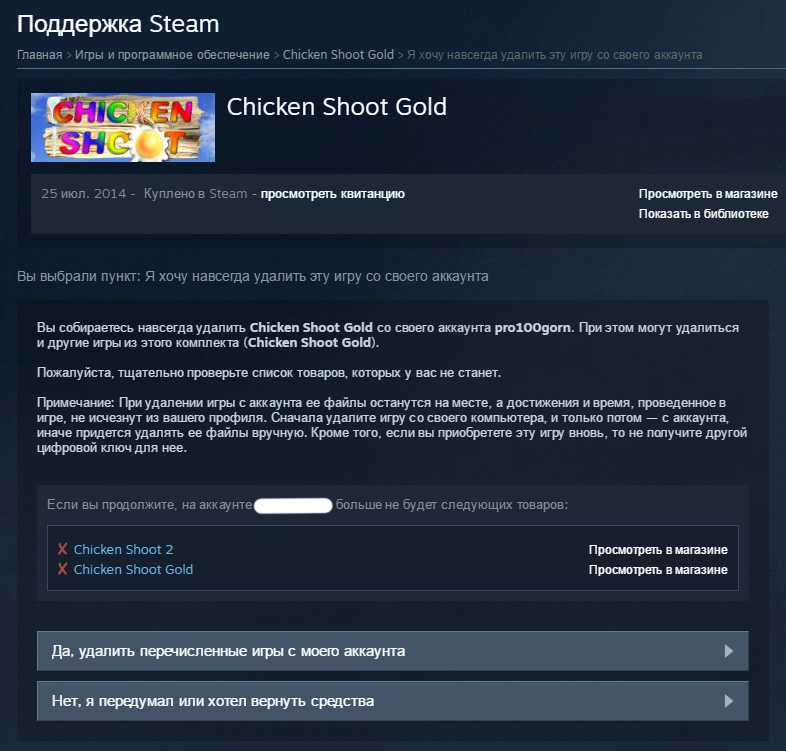 0 — это программа, которая поможет объединить несколько игровых библиотек и общаться с друзьями независимо от игровой платформы, включая консоли! Если вы играете с друзьями на разных платформах и вынуждены пользоваться множеством программ запуска —GOG GALAXY 2.0 для вас! Теперь вы без труда сможете отслеживать покупки игр, достижения (друзей и свои собственные) и время, проведенное в играх на всех платформах. Клиент совершенно бесплатный, вам нужна только учетная запись GOG.
0 — это программа, которая поможет объединить несколько игровых библиотек и общаться с друзьями независимо от игровой платформы, включая консоли! Если вы играете с друзьями на разных платформах и вынуждены пользоваться множеством программ запуска —GOG GALAXY 2.0 для вас! Теперь вы без труда сможете отслеживать покупки игр, достижения (друзей и свои собственные) и время, проведенное в играх на всех платформах. Клиент совершенно бесплатный, вам нужна только учетная запись GOG. 0 отображает все доступные игры со связанных ПК- и консольных платформ.
0 отображает все доступные игры со связанных ПК- и консольных платформ. 0?
0? GOG GALAXY 2.0 только импортирует информацию с привязанных платформ, и вы всегда знаете, какая информация переносится с помощью официальных интеграций. Кроме того, мы создали пользовательские интеграции с открытым кодом, чтобы обеспечить прозрачность импортируемых данных.
GOG GALAXY 2.0 только импортирует информацию с привязанных платформ, и вы всегда знаете, какая информация переносится с помощью официальных интеграций. Кроме того, мы создали пользовательские интеграции с открытым кодом, чтобы обеспечить прозрачность импортируемых данных.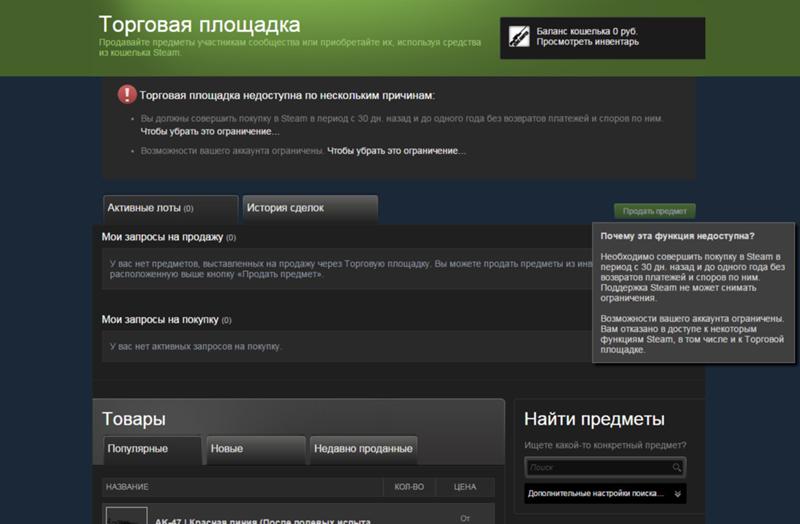 Нам важно, чтобы все владельцы платформ поддерживали официальное объединение, поэтому нужно убедиться, что оно безопасно и соответствует политике безопасности наших партнеров.
Нам важно, чтобы все владельцы платформ поддерживали официальное объединение, поэтому нужно убедиться, что оно безопасно и соответствует политике безопасности наших партнеров. COM, а также видеть, во что они играют прямо сейчас. Но при этом GOG GALAXY 2.0 все еще остаётся вашим опциональным клиентом для игр магазина GOG.COM. Вы продолжите пользоваться автоматическими обновлениями, сохранениями в облаке, кросс-плеем, возможностью откатываться к более старым версиям, — всем тем функционалом, который уже доступен вам в клиенте. Как только все функции текущей версии клиента GOG Galaxy будут добавлены в версию 2.0, приложение будет автоматически обновлено у всех пользователей до GOG GALAXY 2.0.
COM, а также видеть, во что они играют прямо сейчас. Но при этом GOG GALAXY 2.0 все еще остаётся вашим опциональным клиентом для игр магазина GOG.COM. Вы продолжите пользоваться автоматическими обновлениями, сохранениями в облаке, кросс-плеем, возможностью откатываться к более старым версиям, — всем тем функционалом, который уже доступен вам в клиенте. Как только все функции текущей версии клиента GOG Galaxy будут добавлены в версию 2.0, приложение будет автоматически обновлено у всех пользователей до GOG GALAXY 2.0.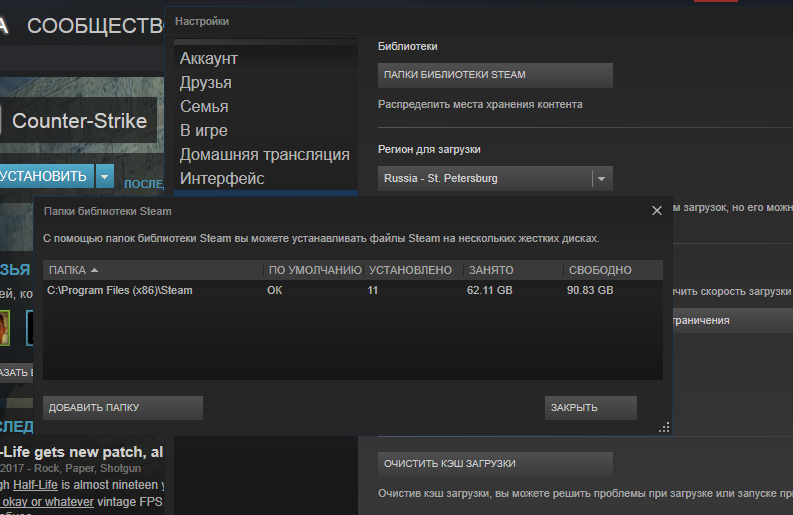

 Выберите «Редактировать профиль» справа.
Выберите «Редактировать профиль» справа. 

Об авторе